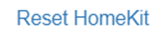Apple Homekit integracija
U ovom članku ćemo pričati o tome, kako u naš Apple Homekit sistem možemo da unesemo uređaje, koji su povezani sa Chameleon sistemom.
Uvod:
Preko Homebridge integracije Chameleon sistem omogućuje, da korisnici upravljaju domovima preko Apple Homekit sistema. Apple Home aplikacija može da upravlja kućom, SIRI glasovnim komandama, a pored toga nudi i mnoštvo mogućnosti za razne automatizacije.
Na primer, ako je Apple Homekit sistem povezan sa uređaje, za primanje glasovnih komandi (npr. Apple Homepod), imamo mogućnost za aktiviranje scena unapred podešenim glasovnim komandama.
Pod scenom, podrazumevamo na primer pretvaranje prostorije u „movie mode“ (bioskopski režim), dovoljna je jedna glasovna komanda, da se zavese rašire, da rasveta bude po želji, tako možemo lagodno da se pripremimo za gledanje filma.
Posle povezivanja, u HomeKit aplikaciji će se pojaviti naš dom sa raznim uređajima, tako će se podešavanje našeg doma pojednostaviti.
Integracija sa APPLE sistemima:
Potreban nam je jedan Apple uređaj, na primer Apple TV, ili jedan Homepod, na kojem može da se izvrši Homebridge integracija.
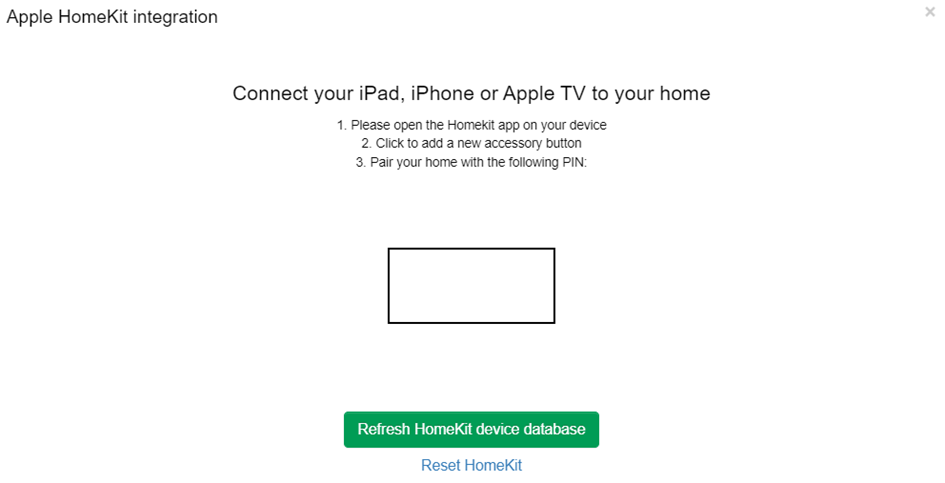
Otvorite Homekit aplikaciju na uređaju
Kliknite na „Add a new accessory“ dugme
Uparite vaš dom unošenjem 8 cifrenog PIN koda koji se vidi iznad.
Posle gore navedenih koraka, u aplikaciji možete jednostavno imenovati vaše uređaje i posle toga možete sortirati ikonice vašeg doma na Apple telefonu.
Da bi se integracija izvršila, treba da podesimo dvofaktorsku autentikaciju u podešavanjima našeg iCloud korisnika za bezbedan rad.
U svakom slučaju kada povežemo novi uređaj našem Apple Home sistemo ili uklanjamo stari uređaj, treba da ažuriramo listu uređaja pritiskom na dugme „Refresh HomeKit device database“, u tom slučaju će sistem ponovo generisati listu uređaja.

Ukoliko želimo da uklonimo celu listu uređaja, to možemo da izvršimo pritiskom na RESET HOMEKIT dugme.